กำลังมองหาตัวเรียกใช้แอปพลิเคชันพร้อมการสนับสนุนหลายจอภาพสำหรับการเรียกใช้งานโปรแกรมจากจอภาพหลักและรอง Launchbar เป็นแอปพลิเคชันโอเพ่นซอร์สที่เพิ่งเปิดใหม่ตัวเรียกใช้งานที่โฮสต์คุณสมบัติจำนวนหนึ่งพร้อมตัวเลือกในการระบุอาร์กิวเมนต์คำสั่งเพื่อกำหนดลักษณะการทำงานของแอปพลิเคชันที่ใช้บ่อยที่สุดของคุณ สิ่งที่ทำให้มันแตกต่างจากตัวเรียกใช้งานแอปพลิเคชันอื่นที่มีอยู่นั่นคือรองรับการตั้งค่าหลายจอภาพ ใช้คอนโซลการกำหนดค่าคุณสามารถระบุจอแสดงผลจากตำแหน่งที่คุณต้องการเปิดเมนูสำหรับการเข้าถึงแอปพลิเคชันที่ระบุ เช่นเดียวกับตัวเรียกใช้งานแอปอื่น ๆ มันช่วยให้สร้างเมนูย่อยสำหรับการจัดระเบียบแอปพลิเคชันเป็นกลุ่มที่แตกต่างกัน นอกเหนือจากการปรับแต่งเฉพาะเมนูแล้วยังมาพร้อมกับตัวเลือกในการกำหนดความทึบของแถบการเรียกใช้และกำหนดขนาดของแถบการเรียกใช้และเมนูตัวเลือก น่าเสียดายที่มันไม่สนับสนุนการเรียกใช้แอปพลิเคชันหลายรายการพร้อมกัน แต่คุณสามารถสร้างไฟล์สคริปต์แบบแบตช์ที่มีตำแหน่งแอปของคุณและเพิ่มลงในเมนู นอกจากนี้ยังมีตัวเลือกในการตั้งค่าลำดับความสำคัญของกระบวนการของแอปพลิเคชันซึ่งจะใช้กับแอปพลิเคชันทุกครั้งที่คุณเรียกใช้งานจากแถบเปิดใช้งาน
ก่อนที่คุณจะใช้แถบเปิดใช้งานเพื่อเข้าถึงแอปพลิเคชั่นเปิดหน้าต่างการตั้งค่าจากเมนูถาดระบบ ช่วยให้คุณกำหนดค่าตัวเลือกการตั้งค่าจอภาพหลายจอรวมทั้งระบุแอปพลิเคชันที่คุณต้องการเปิดจากแถบเรียกใช้งาน ในการเพิ่มแอพพลิเคชั่นไปยัง Launchbar ให้เลือก เมนู แท็บและคลิกไอคอนเพิ่มโปรแกรม (ที่สองจากด้านบน) จากแผงไอคอนทางด้านขวา พิมพ์ชื่อที่คุณต้องการตั้งค่าสำหรับแอปพลิเคชันเพิ่มเส้นทางของแอปพลิเคชันโดยคลิกปุ่มเรียกดูป้อนอาร์กิวเมนต์สำหรับแอปพลิเคชัน (ถ้าจำเป็น) จากนั้นตั้งค่าลำดับความสำคัญของกระบวนการของแอปพลิเคชัน เมื่อทุกอย่างเข้าที่แล้วคลิกนำไปใช้ หลังจากเพิ่มเส้นทางแอปพลิเคชันแล้วให้จัดเรียงรายการแอปใหม่โดยใช้ปุ่มขึ้นและลง การเพิ่มเมนูย่อยเพื่อเปิดเมนูบาร์เป็นเรื่องง่าย เพียงแค่กดปุ่ม เพิ่มโฟลเดอร์ ไอคอนและป้อนชื่อของเมนู เมื่อสร้างแล้วคุณสามารถเพิ่มแอปพลิเคชันและจัดเรียงใหม่ในเมนูย่อยของคุณ

แท็บทั่วไปแสดงโครงร่างของการเชื่อมต่อจอภาพแสดงผล ที่นี่คุณสามารถเลือกขอบหน้าจอที่จะวางแถบเปิดใช้งานตั้งค่าความทึบของแถบและตั้งค่าขนาดเมนู บางทีสิ่งที่สำคัญที่สุดของแอพพลิเคชั่นคือมันช่วยให้คุณตั้งค่าขอบหน้าจอหลายจอของจอแสดงผลของคุณ ตัวอย่างเช่นคุณสามารถกำหนดขอบด้านขวาของจอภาพหลักและเลือกด้านบนขวาและซ้ายของจอภาพจอแสดงผลอื่นที่เชื่อมต่อ มันจะแสดงแถบสีแดงที่ด้านข้างของหน้าจอที่ระบุช่วยให้คุณสามารถเปิดแถบเปิดใช้งานเพื่อเข้าถึงแอปพลิเคชัน
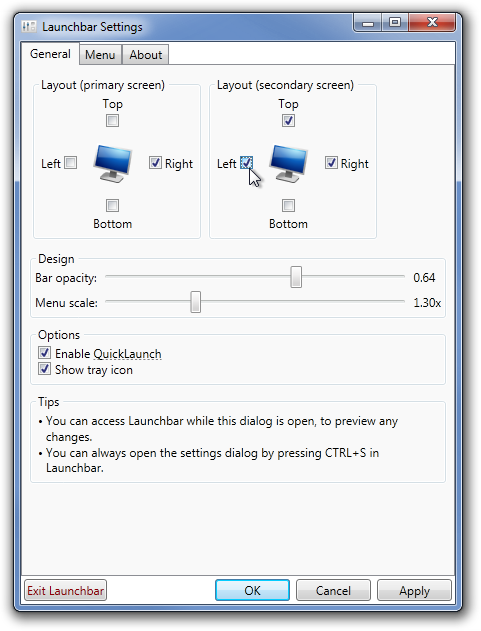
คลิกตกลงเพื่อใช้การตั้งค่าและปิดกล่องโต้ตอบ ตอนนี้ย้ายไปที่ขอบหน้าจอที่ระบุและไปทางขวาแถบสีแดงเพื่อเปิดแถบการเปิดขึ้น
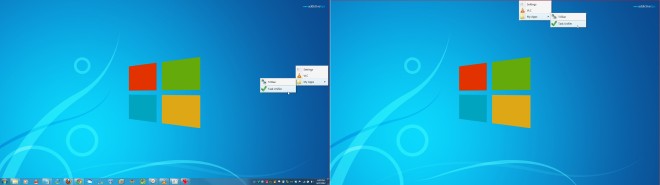
Launchbar เป็นแอปพลิเคชั่นพกพาที่ทำงานบน Windows XP, Windows Vista และ Windows 7 หากคุณติดตั้ง. Net Framework 4.5
ดาวน์โหลด Launchbar













ความคิดเห็น